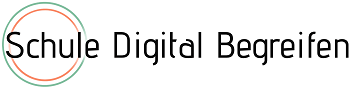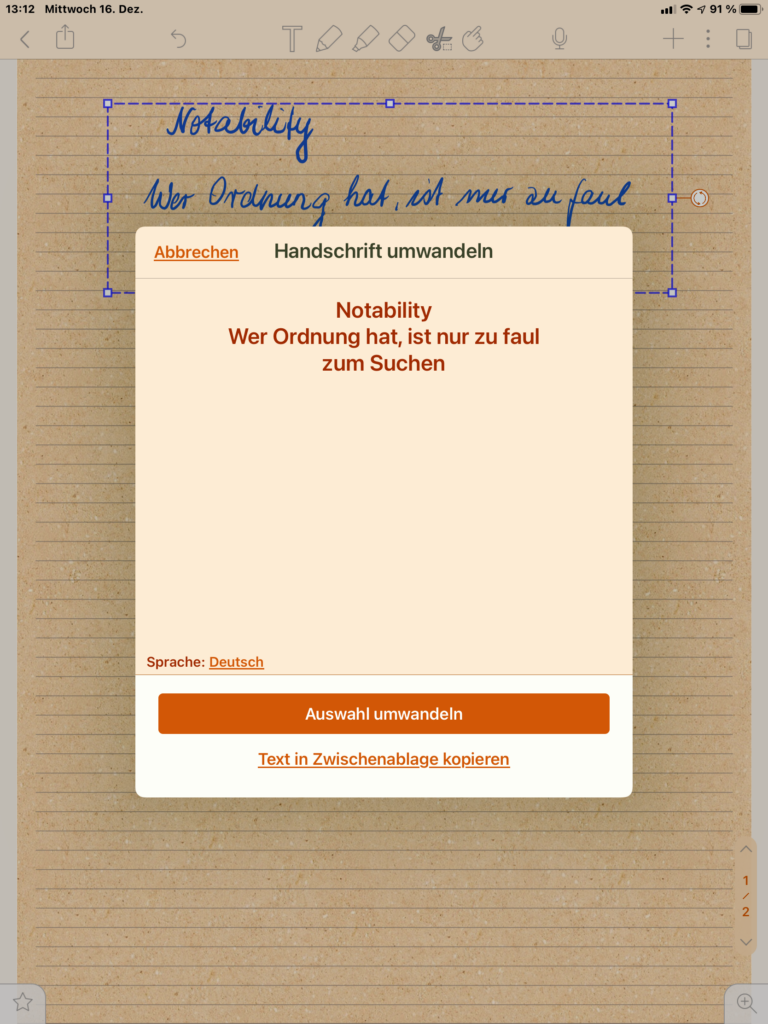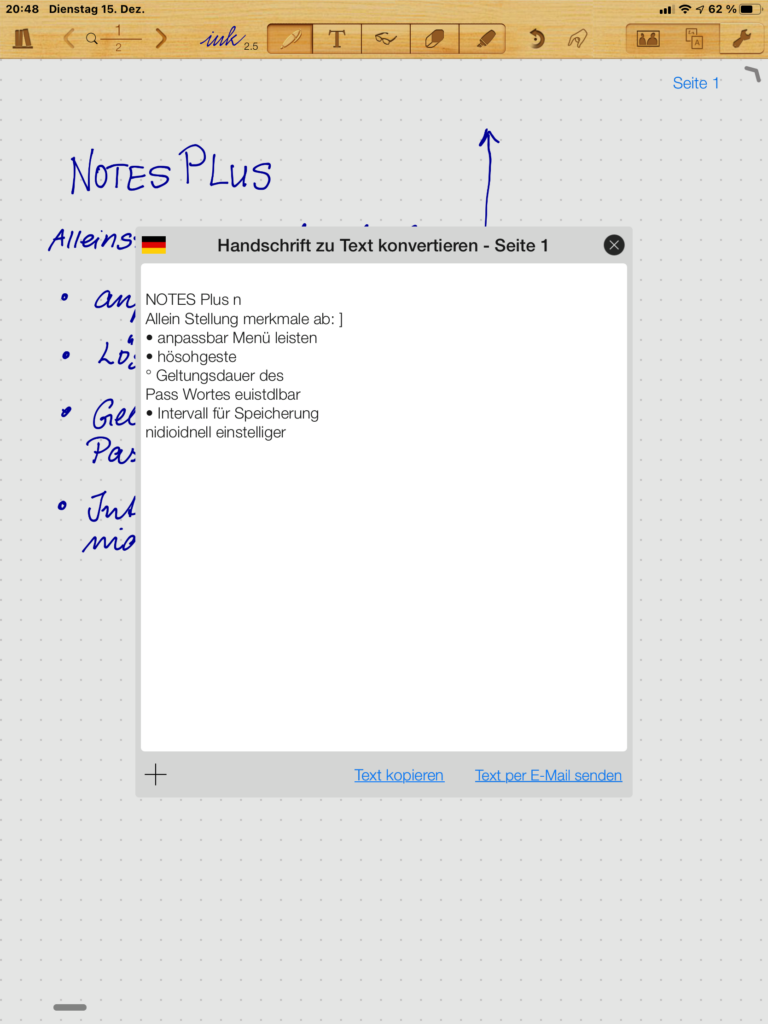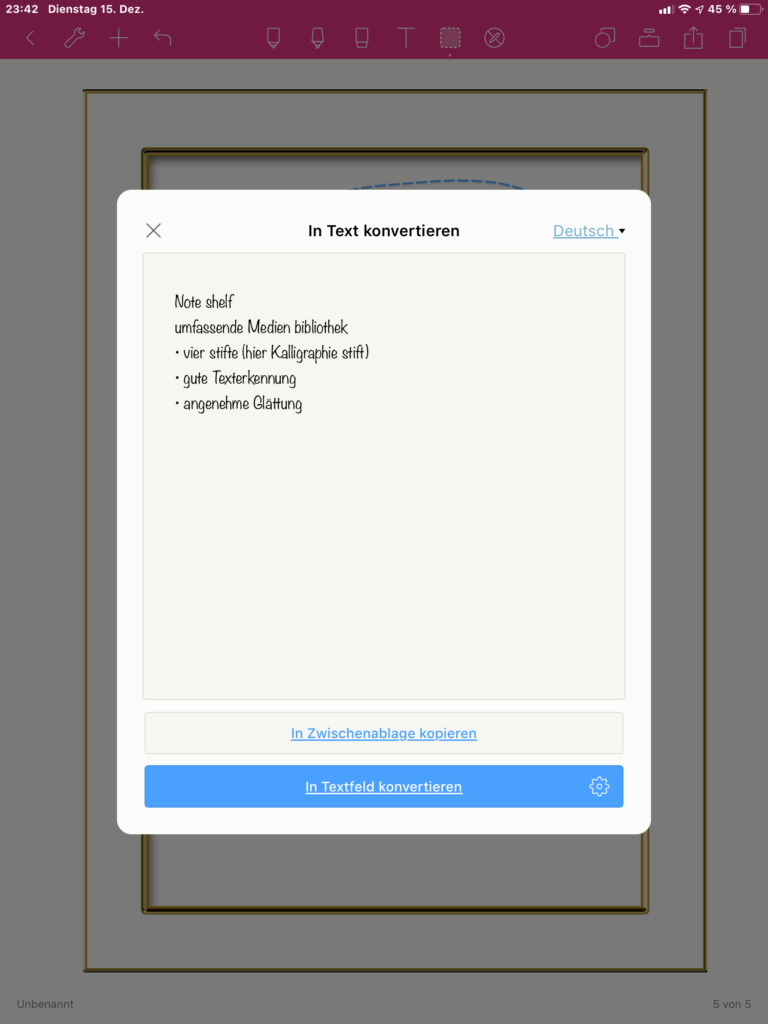Ich nutze sie täglich und bin mit dem „richtigen“ Tool nun fast vollständig papierfrei.
Der Ausgangspunkt: Die Benotung, die Anwesenheit, der Stundenplan und dein Kalender (oder auch nur einige davon) sind schon digital. Wohin aber mit dem Rest?
Bestimmt lag bei Vielen in diesem Jahr ein nagelneues Tablet unter dem Baum. Nach dem ersten Einrichten und Staunen stellt man schnell fest, dass man natürlich auch die passenden Apps benötigt. Vor allem benötigt man ein Tool für digitale Handschrift. Die Grundausstattung der Tablets bringt zwar ein Notizentool mit sich, aber damit sind diese schön gestalteten handschriftlichen Seiten, wie man es aus dem Netz kennt, kaum möglich.
Die digitale Handschrift ist erst seit dem Erscheinen des Apple-Pencil nicht mehr aus dem Alltag weg zu denken. Dabei hatte lange Samsung die Nase vorn. Sowohl bei Tablets als auch beim Smartphone gab es den S-Pen bei Samsung schon seit 2011. Warum er sich so wenig durch setzte, ist eigentlich unbegreiflich. In seiner Funktionalität übertrifft er den 2015 erschienenen Apple-Pencil immer noch um Längen. Der Surface-Pen ist auch schon seit 2012 auf dem Markt. Aber auch er hat nicht die Punktlandung geschafft, die Apple mit dem Pencil gelungen ist. Er liegt so gut in der Hand, wie der Füllfederhalter einer nicht genannten Edelmarke. Alternativen gibt es viele, aber das Feeling und die wirklich schöne ausgewogene Handschrift bleiben auf der Strecke.
Wenn es sich dann um die handschriftliche Eingabe handelt, hat man bei den Android-Tablets und beim Windowsgerät wenig Auswahl. Für Lehrer führt bei Windows nichts an OneNote vorbei. Android bietet mit Noteshelf etwas qualitativ annähernd Vergleichbares zum riesigen Angebot an Schreib-Apps im App-Store.
Ich möchte euch meine liebsten Schreib-Apps aus dem App-Store kurz vorstellen und aufzeigen, warum es sinnvoll sein kann, zu vergleichen und auszuprobieren.
Das Wichtigste vorweg: Jede App kann man innerhalb von 14 Tagen zurückgeben. Man bekommt eine Mail beim Kauf, in der der Link für die Rückgabe bei iTunes gleich dabei ist. So muss man für einen Test nicht zwingend Geld ausgeben. Die Preise für alle vorgestellten Apps liegen um die 10 Euro und damit war dies für mich kein ernsthaftes Entscheidungskriterium.
Meine Kriterien für die Auswahl:
1. Arbeiten wie auf Papier. Keine extra Fenster, wenn ich schreibe oder zeichne.
2. Drucken auf A4-Format. Keine Zwischen-Formatierung.
3. Glättung. Ein bisschen ist schön, aber sie darf meine Schrift nicht verfälschen bzw. möchte ich sie dann auch ausschalten können.
4. Übersichtlichkeit. Anordnung der Werkzeuge und Funktionen zur intuitiven Nutzung. Icons müssen selbsterklärend oder deutsch verständlich beschriftet sein.
5. Passwortschutz. Ich möchte nicht (nur) das Tablet schützen, sondern jeweils dienstliche und private Notizen. Auch, wenn man uns IRGENDWANN mit dienstlichen Geräten angemessen versorgen würde, ist es für mich zwingend notwendig, Dateien mit meinen persönlichen Notizen über Schüler und Eltern separat zu schützen.
6. Textumwandlung. Hier habe ich höchste Ansprüche. Es geschieht häufig, dass ich handschriftliche Texte anschließend in eine Mail, einen Messenger, in eine Textverarbeitung oder eine Präsentation einfügen muss. Dann bin ich bereit, einzelne Korrekturen vorzunehmen.
7. Suche nach handschriftlichen Notizen. Grandios, dass das geht. Die beste Erleichterung der täglichen Arbeit seit ich Lehrerin bin. Funktioniert sogar in Schülerarbeiten.
8. Präsentationsmodus. Wird vielfach von Kollegen genannt. In meinem Unterricht ist mein Tablet kein Tafelersatz. Wenn ich damit präsentiere, habe ich das vorher vorbereitet und eingeplant, aber ich kann verstehen, dass es anderen wichtig ist. Ebenso der Splitscreen: Das gleichzeitige Arbeiten in zwei Fenstern.
9. Kreativität. Ich möchte eine reiche, aber überschaubare Anzahl von schönen Stiften und Farben. Illustrationen, Sticker, Emoticons müssen vorhanden und leicht erreichbar sein.
10. Pdf – Dateien. Verlinkung innerhalb einer pdf muss beim Einfügen erhalten bleiben. Beispiel: Springe zu Seite 601.
Ich werde im Folgenden auf Notability, Noteshelf und Notes Plus eingehen. Zum Abschluss gibt es einen kurzen Blick auf Zoom Notes und Notes Writer.
Goodnotes wurde hier ja schon mit einem eigenen Artikel bedacht. Für mich kommt Goodnotes nicht in Betracht, weil einige der wirklich wichtigsten Kriterien (vor allem 5 und 9) von Goodnotes nicht erfüllt werden. Wer mehr dazu lesen oder sich auch mit eigenen Gedanken einbringen möchte, den lade ich ein, in meinem Padlet zu stöbern: https://de.padlet.com/KK03/Handschrift
Ich habe Notability, Notes Plus und Noteshelf selbst über längere Zeiträume genutzt. In der Schreibqualität ähneln sie sich. Notability glättet etwas stärker und Notes Plus am wenigsten.
In der Texterkennung fällt Noteshelf besonders positiv auf.
Notability
Sehr angenehm fällt die farbliche Sortierung der Dateien auf. Hier herrscht Ordnung. Man kommt gar nicht umhin, jeder Datei ihren Platz zuzuordnen.
Zum Schreiben gibt es zwei Stifte in verschieden definierten Stärken und eine uneingeschränkte Anzahl an Farben. Der Papierfundus ist schön übersichtlich angeordnet und umfassend genug. Eigene Downloads sind nicht direkt vorgesehen und müssten über Umwege als Bild oder pdf eingefügt werden. Es gibt nur ein Passwort, was für alle Dateien, die man schützen möchte, gilt.
Im Shop stehen einige weitere Layouts zur Verfügung. Man kann sich Sticker und Themes, ein Mathetool sowie die Handschrifterkennung dazu kaufen. Diese Zusatzleistungen waren es ua., die mir Notability unsympathisch machten. Bei anderen Apps gehört das zur Grundausstattung.
Notes Plus
Die Ordnerstruktur erinnert an Windowsdateien. Notizbücher können farbig unterschieden werden, es gibt eine riesige Anzahl an zu definierenden Stiften, bei denen man jeweils Feuchtigkeit, Schreibwinkel und Strichdicke wählen muss. Man kann Favoriten anlegen und der aktuell ausgewählte Strich wird in der Leiste beispielhaft gezeigt. Gutes Papierangebot. Eigene Papiere sind nicht vorgesehen. Siehe oben. Fantastisch: Die Löschgeste und die individuell einstellbare Menüleiste.
Überhaupt bietet Notes Plus sehr viele Einstellungsmöglichkeiten: Allein drei Schieberegler, um den Radiergummi zu definieren, Speicherintervalle, erweiterbare Tastatur uvm. Für mich zu viel! Um eine gute Texterkennung zu erreichen, muss ich noch an meiner Schrift arbeiten. Wie bei allen von mir getesteten Tools, liegt der erkannte Text zur Korrektur ungünstig auf dem Original. Anstrengend finde ich den Wechsel zwischen Stift und Touch, aber da kann man bestimmt auch noch optimieren.
Wer Freude an den tausenden Möglichkeiten der Individualisierung hat, ist hier genau richtig (und wem das noch nicht reicht, der kann auch einen Blick auf ZoomNotes werfen)
Noteshelf
Man erstellt klassische Ordner und legt darin Notizbücher an, für die man eine unglaubliche Anzahl an Buchdeckeln zur Verfügung hat. Innerhalb des Ordners kann man die Bücher zusätzlich noch zu Stapeln aufschichten. Die App verfügt über ein riesiges Angebot an Papieren und wirklich guten Vorlagen. Im benutzerdefinierten Bereich lassen sich leicht eigene Vorlagen und Papiere hochladen. Die Einstellungsmöglichkeiten sind überschaubar und intuitiv bedienbar. Aus vier Stiften mit je 8 Strichstärken und beliebig vielen Farben kann man 16 Favoriten definieren und in einer schwebenden Leiste bereitstellen. Hervorheben muss ich die Medienbibliothek mit den vielen hochwertigen Stickern, Rahmen, schönen Fotos und Dekoren, die alle innerhalb der App bearbeitbar, leicht einzufügen und zu befestigen sind.
Die Texterkennung gehört zu den besten, die ich kenne. Die Suche nach handschriftlichen Notizen ist zuverlässig.
Für mich ist es die App für Kreative. Besonders erwähnenswert: Es gibt eine Desktop-App für den Mac mit sehr guter Synchronisation.
Schwachstellen: Die Suche in der Medienbibliothek ist auf Englisch deutlich besser als auf Deutsch. Es geht dabei immer wieder bei Null los. Man kann nicht sortieren und muss jedes Detail erneut suchen, wenn man es benötigt oder eben doch wieder in einem Stickeralbum sammeln.
Andere
Oben habe ich kurz Zoom Notes erwähnt. Ich habe selbst nie damit gearbeitet und maße mir kein Urteil an, trotzdem hat die App hat es verdient, erwähnt zu werden.
Für mich ist sie wenig intuitiv, aber sie scheint ALLES zu können. Es gibt zb. 8 Stifte, die einzeln konfigurierbar sind. Die Schrift der Füllfeder sieht tatsächlich aus wie mit Füller geschrieben. Man kann mit Ebenen arbeiten, Kalenderanbindung, beeindruckende Auswahl an geometrischen Tools usw.
Wer nun neugierig geworden ist, schaut sich noch Notes Writer an. Hier gibt es sogar eine Gratis-Variante mit Werbung, die man zb. auf Leihtablets nutzen könnte. Die App ist in diesem Umfang noch relativ neu auf dem Markt. Macht aber auch einen sehr guten Eindruck im Hinblick auf meine Kriterien.
Anja Bohn (56 Jahre alt, Lehrerin für Deutsch und Kunst an einer Integrierten Sekundarschule mit gymnasialer Oberstufe in Berlin) arbeitet seit 2013 sowohl im Unterricht als auch privat mit digitalem Stift (S-Pen und Apple Pencil)
Für die handschriftliche Arbeit in der Schule wurde von ihr der digitale „Lightsordner“ entwickelt. Es handelt sich um einen gut verlinkten Ordner für alle persönlichen Notizen, die in der Schule anfallen. Die Basisversion wird in der Facebookgruppe „Lightsordner für die Schule“ als OER bereitgestellt.
Falls ihr weitere Informationen rund um den Apple Pencil sucht, lade ich euch herzlich in meine Facebook-Gruppe Apple-Pencil-Nutzer deutsch ein.
Anja Bohn Dezember 2020